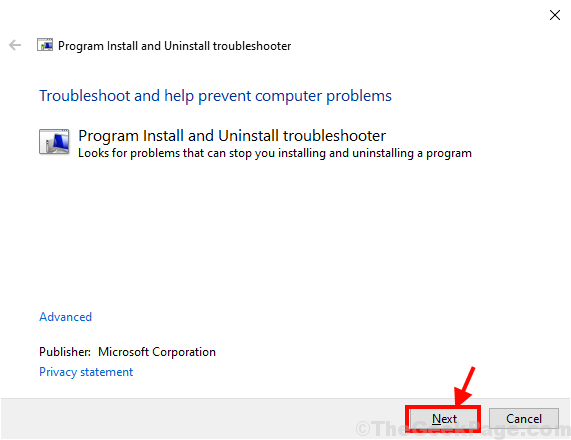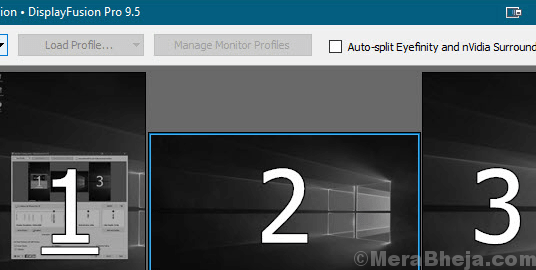最近、ハードコードされたコードを変更する方法について疑問に思っている場合 Macアドレス ネットワークアダプタの場合、いくつかのソフトウェアの助けを借りて、ネットワークアダプタのMACアドレスを無料で変更(マスク/なりすまし)できることを知って幸せです! 特定のネットワークアダプタのハードコードを簡単にマスクまたはスプーフィングするのに役立つMACアドレスチェンジャーツールのいくつかを特定しました。
MACアドレスとは何ですか?
私たちが考えるのとは異なり、IPアドレスはネットワーク内のコンピューターを接続するのに役立つ唯一の要因ではありませんが、MACアドレスも同様に重要です。 したがって、ワイヤレスネットワークを使用して接続している場合でも、有線ネットワークを介して接続している場合でも、コンピュータを他のコンピュータに接続するにはネットワークカードが必要です。 ネットワークには、通常は製造元によって割り当てられる特定のアドレスまたは属性が割り当てられます。これは、メディアアクセス制御またはMACアドレスと呼ばれます。 ただし、後でMACスプーフィングプロセスを使用して手動で変更できます。
ネットワークアダプタのMACアドレスを見つけるには、コマンドラインに移動し、キー(Win + R)を押して、[ファイル名を指定して実行]ボックスに「cmd」と入力し、[Enter]キーを押す必要があります。 次に、コマンド「getmac / v / fo list」を入力して、もう一度「Enter」を押す必要があります。 これで、各NICアダプターのMACアドレスを確認できるようになります。
MACアドレスチェンジャーツールの重要性
MACアドレスチェンジャーツールは、ネットワークアダプターの一意のアドレスを変更するのに役立つことはすでにわかっていますが、主に、不要な接続からネットワークを保護するのに役立ちます。 ネットワークまたはインターネットにリンクするMACアドレスを承認するだけで、それだけです。
あなたは確かに制御を介して手動でネットワークアダプタのMACアドレスを変更することができますが パネル、あなたが混乱することなく、そしてのためにそれを簡単に世話するのを助けるかなりの数のソフトウェアがあります 自由! したがって、検証、プライバシー、制限されたデータ使用などのためにMACアドレスを変更しようとしている場合。 あなたは確かにあなたの目的のために以下にリストされた最高の無料のMACアドレスチェンジャーツールのいずれかを利用することができます。

MACアドレスチェンジャーツールのリストのトップ候補の1つは、ネットワークアダプターのMACアドレスをすぐに偽装または変更できるTechnitiumMACアドレスチェンジャーです。 ユーザーインターフェイスはシンプルで使いやすく、ステータス、速度、ネットワーク接続、MACアドレス、およびMACが変更された場合のステータスが表示されます。 IPアドレスや情報などのプロパティを表示する場合は、[ネットワーク接続]タブを個別にクリックするだけです。 接続、デバイス、ハードウェアID、構成ID、TCP / IP4、TCP / IP6、元のMACアドレス、アクティブなMACアドレスなどの詳細が表示されます。
各ネットワークアダプタに関連する豊富な情報と、設定を大幅に編集する機能を提供します。 各NICはMACアドレスでハードコードされており、WindowsドライバーがLANへのエントリを取得するために使用します。 このフリーウェアを使用すると、ネイティブMACアドレスを上書きする新しいMACアドレスをネットワークアダプタに割り当てることができます。
その注目すべき機能のいくつかは次のとおりです。
- IPv6で自動化された高度なネットワーク構成を利用して、ネットワーク構成間をすばやく移動します。
- NICを完全に構成しましょう。
- ソフトウェア機能を完全に利用できるコマンドラインのオプションを提供します。
- ネットワークカードベンダーのリストの更新機能を介して、IEEE.orgから最新のメーカーデータをダウンロードできます。
MACアドレスを変更するには、グラフィックユーザーインターフェイスの下部パネルに切り替える必要があります。 「ランダムMACアドレス」オプションを押してMACアドレスをランダムに表示するか、「今すぐ変更」オプションを押してMACアドレスをスプーフィングします。 「元に戻す」というオプションをクリックして変更を元に戻すか、この無料ツールでMACプリセットをインポート/エクスポートします。
互換性:32ビットと64ビットの両方のWindows 10、8、7
ダウンロード: https://technitium.com/tmac/
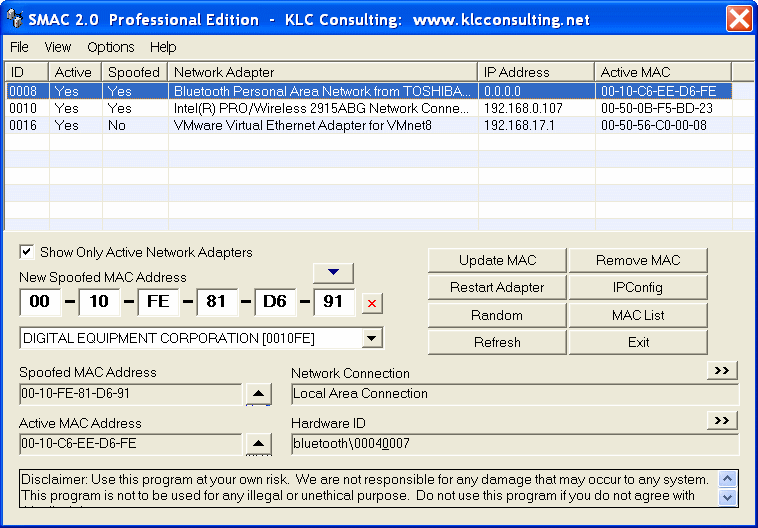
SMACは5つの異なるタイプで利用でき、ベンダーがアドレスの変更を許可しているかどうかに関係なく、操作が非常に簡単な魅力的なMACアドレスチェンジャーです。 無料版はEvaluationEditionと呼ばれる最も基本的なもので、いくつかの基本的な機能を提供します。 ただし、有料版で利用できるいくつかの拡張機能がありません。 また、MACアドレスのなりすましに加えてIP構成を表示することもできます。
その追加機能のいくつかは次のとおりです。
- IPアドレススプーフィングの削除、
- 選択したベンダーに基づいて新しいMACアドレスをランダムに生成します。
- 変更直後のMACアドレスの自動有効化、
- MACアドレスリストをプリロードし、リストから新しいアドレスリストを選択します。
- 使いやすいユーザーインターフェースとわかりやすいガイド、
- IPConfigオプションをクリックしてNIC情報を表示し、MACアドレスの変更を確認します。
- MACアドレスの検索と表示。
互換性:Windows 7、VISTA 、、 2008、2003、XP、2000
ダウンロード: http://www.klcconsulting.net/smac/

Windowsを使用している場合は、Win 7MACアドレスチェンジャーが最善の策です。 これは、ワイヤレスまたは有線NICのMACアドレスを変更するのに役立つWindows用の簡単なアプリケーションです。 これは非常にユーザーフレンドリーなソフトウェアであり、いくつかの簡単な手順でMACアドレスを変更できます。
- 変更を加えるネットワークインターフェイスアダプターを選択します(仮想NICとループバックNICを除く)。
- Windows Vista、7および8からオペレーティングシステムを選択します。 このソフトウェア機能は制限されているため、Windows10では使用できません。
- 「ランダム化」オプションをクリックしてMACアドレスを手動で入力または作成し、「変更」ボタンをクリックして新しいMACアドレスを有効にします。
MACアドレスの変更は、ネットワーク内のIDの保護、ネットワークの問題のトラブルシューティング、ソフトウェアおよびハードウェアアイテムに関連する問題の解決、または単に楽しみのために役立ちます。 新しいアドレスを含め、インターフェイスに両方のMACアドレスが表示されます。 変更を元に戻す場合は、「デフォルトにリセット」をクリックして、デフォルトのMACアドレスに戻します。 ログ情報をテキスト形式でエクスポートするには、「ログの表示」をクリックします。
その追加機能のいくつかは次のとおりです。
- 最も重要なものを表示するシンプルでクリーンなインターフェース。
- ランダムMACアドレスジェネレーターで即座にMACアドレスを生成します。
- 32ビットと64ビットの両方のWindowsバージョンで動作します。
- 「デフォルトにリセット」オプションを1回クリックするだけで、MACアドレスをリセットできます。
- 付属のベータモジュールを介してQuickSystem情報を表示できます。
- わずか98KBのサイズで非常にコンパクト。
- すべてのメーカーのほぼすべてのワイヤレスおよび有線NICをサポートします。
- 新しいWindows8バージョンと互換性があります。
- すべてのアプリケーションのデフォルト設定をリセットできます。
- ログファイルを使用して、ユーザーがすべてのアクションを監視したり、必要なアクションを元に戻したりできるようにします。
互換性:WindowsVistaおよびWindows7、Windows 8
ダウンロード: http://www.softpedia.com/get/Network-Tools/Misc-Networking-Tools/Win7-MAC-Changer.shtml
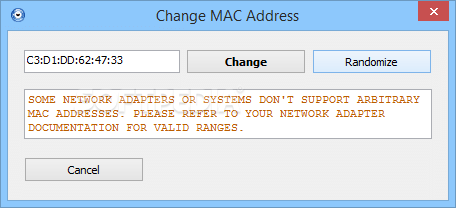
NoVirusThanks MACアドレスチェンジャーは、アクティブなNICを識別し、MACアドレスを簡単に変更できるユーザーフレンドリーなプログラムです。 使用可能なすべてのアダプターのリストを表示できるため、仮想ネットワークカードをアクティブ化することもできます。 また、現在のMACアドレス、ベンダーの詳細、アドレスタイプ、ネットワーク接続タイプ、およびステータスも表示されます。
ネットワークアダプタを選択し、「MACの変更」ボタンをクリックし、新しいアドレスを入力して「変更」をクリックするだけのシンプルなインターフェースが付属しています。 アドレスを手動で入力するか、単にアドレスを自動的に生成することができます。 「MACの復元」ボタンを押して変更を元に戻し、元のMACアドレスに復元することもできます。 このソフトウェアで私たちが気に入っているのは、不要な情報が含まれておらず、必要な情報が表示されるだけであるということです。
一部のネットワークカードは一意の範囲しか認識しないため、MACアドレスを変更できない状況では、新しいMACアドレスを調整する必要があります。 すべてのセキュリティ専門家のツールキットに必要です。 NoVirusThanksMACアドレスチェンジャーはコンパクトでありながら便利です。
このフリーウェアの機能のいくつか:
- 使用可能なすべてのネットワークカードの情報を表示します。
- ほぼすべてのNICと互換性があります。
- 非常に小さいサイズで提供されます。
- MACアドレスをスムーズかつ短時間で変更するのに役立ちます。
- ワンクリックでMACアドレスを作成するのに役立ちます。
- MACアドレスの変更を元に戻すのに役立ちます。
- すべてのMSWindowsバージョンで動作します。
- MS.NETフレームワークは必要ありません
互換性:WindowsXPからWindows8.1(32ビットおよび64ビット)
ダウンロード: http://www.softpedia.com/get/Tweak/Network-Tweak/NoVirusThanks-MAC-Address-Changer.shtml
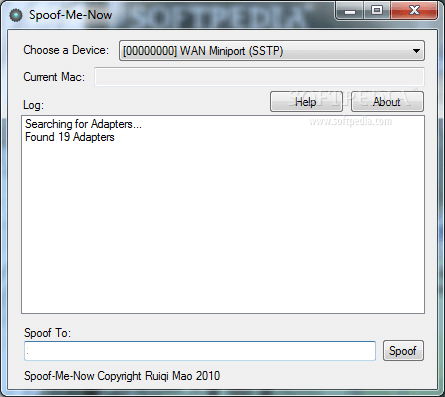
MACアドレスを簡単に変更またはスプーフィングするのに役立つ簡単なアプリケーションを探している場合は、Spoof-Me-Nowが最適です。 ポータブルソフトウェアなので、インストールする必要もありません。 プログラムファイルをハードディスクの任意のセクションにドロップし、実行可能ボタンを押すだけで実行できます。
それだけでなく、ソフトウェアプログラムをUSBフラッシュドライブやその他のポータブルストレージユニットに保存することもできます。 その後、最小限の労力で、過去のインストーラーなしで、任意のPCで実行できます。 最良の部分は、スタートメニューが新しいエントリで更新されないため、プログラムの削除後に残されたものがないことです。
使いやすく、利用可能なすべてのオプションにアクセスできる単一のウィンドウを備えたすっきりとした構造のインターフェースを提供します。 ネットワークカードを選択し、MACアドレスを見つけて、変換する新しいアドレスを設定するだけです。 ボタンを1回クリックするだけで、MACアドレスをスプーフィングできます。 「なりすまし先」オプションに移動すると、自動的に生成されたMACアドレスが表示されます。 手動で変更する場合は、「なりすまし」を選択してMACアドレスを変更する必要があります。 ログウィンドウで行われたすべての変更を確認できます。 MACアドレス変更機能を期待してください。選択肢は多くありません。
互換性:すべてのWindowsバージョン
ダウンロード: http://www.softpedia.com/get/PORTABLE-SOFTWARE/Network/Portable-Spoof-Me-Now.shtml
スマートMACアドレスチェンジャーまたはスマートDNSチェンジャーは、MACアドレスを変更する機能とともに、DNSサーバーとPCプロキシの設定を変更するためのリソースの豊富なネットワークユーティリティです。 ソフトウェアは、アドウェアを中断することなく、すばやく簡単にインストールされます。 ツールは、ほんの数秒で動作を開始するのに十分な速さでした。
タブ付きのインターフェースが付属し、「DNSチェンジャー」を開いて、Google、Norton ConnectSafe、Comodo、Nortonなどのさまざまな一般的なDNSサーバーを表示します。 デフォルトの「自動」選択に加えて。 その後、数回クリックするだけでMACアドレスを変更できます。 表示されたボックスにDNSアドレスを手動で入力し、ボタンをクリックして、Windowsネットワーク接続とネットワーク診断アプリのウィンドウを開くこともできます。
これは、子供がフィルタリングされたDNSを使用し、アダルトサイトから遠ざけながら、通常どおりWebを閲覧できる「キッズシールド」機能を提供します。 このオプションを使用すると、コンピューター上の個々のユーザー用に個別のDNSサーバーを選択でき、子供がログインするたびにタブが自動的にアクティブになります。
「MACアドレスチェンジャー」と書かれた3番目のタブをクリックします。 MACアドレスが原因でブロックされたインターネット接続を有効にするには、ここで必要なネットワークカードを選択し、ここに新しいカードを手動で入力できます。 関連するタブをクリックして「プロキシチェンジャー」オプションを使用し、Webページのリンクを選択することもできます(いいえ 利用可能なプロキシリスト)、関連するものを特定し、同じものをコピーして、のプロキシボックスに貼り付けます。 ツール。
ここで、MACアドレスを変更するには、「MACアドレスチェンジャー」タブをクリックして現在のMACアドレスを見つけ、「新しいMACアドレス」タブをクリックします。 次に、「ランダムMACアドレスの生成」オプションを選択して、新しいアドレスを自動入力するか、手動で入力します。 「MACアドレスを適用」をクリックしてビンゴすると、MACアドレスが変更されます!
これは基本的に、MACアドレスの変更にも役立つDNSチェンジャーソフトウェアです。
互換性:Windows 10、Windows 7(32ビット)、Windows 7(64ビット)、Windows 8、Windows Server、Windows Vista(32ビット)、Windows Vista(64ビット)、Windows XP
ダウンロード: http://www.downloadcrew.com/article/32320-smart_dns_changer
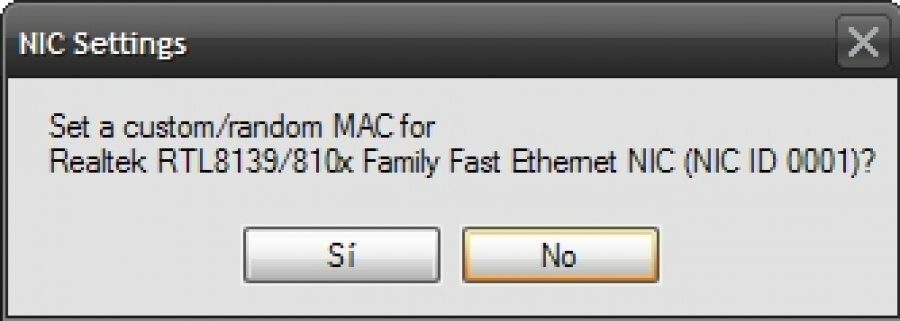
Windows用の軽量MACアドレススプーフィングソフトウェアであるMadMACには、コンパクトで適度なグラフィカルユーザーインターフェイスが付属しています。 MACアドレスをスプーフィングするには、ネットワークカードインターフェイスを選択し、MACアドレスを手動で入力してから、最終的に設定を保存して、MACアドレスに変更を加える必要があります。 MACアドレスチェンジャーを除いて、このソフトウェアで利用できる他の選択肢はありません。
アドレスを設定するには、実行元のEXEを起動します。 変更するインターフェースを選択します。 MACアドレスをランダム化したくない場合は、プレフィックスを手動で入力できます。 次に、「このインターフェイスのデフォルトのMACアドレスを変更する」というチェックボックスをオンにするか、「チェックする」というチェックボックスをオンにします。 これがVista / 7/8でのWiFiNIC(または問題のある有線のもの)の場合(2番目のニブルがランダムに2、6、A、または E)」。 「保存/適用」ボタンを押して、MACアドレス設定を保存して適用します。
必要に応じて「起動時に実行」に移動し、起動するたびにMACアドレスを自動入力する場合にオンに切り替えることもできます。 起動するたびにコンピュータの名前を変更するのも非常に簡単です。 「Sampledic.txt」という名前を「dic.txt」に変更するか、コンピュータリストのテキストファイルに自分の名前を割り当てることができます。
互換性:Windows Vista、Windows 7、Windows 8
ダウンロード: http://madmacs.en.uptodown.com/
Change MAC Addressは、ベンダーによってネットワークアダプタチップに割り当てられた一意のMACアドレスを見つけるツールです。 このツールを使用すると、プライバシーのために非表示になっているアドレスを見つけたり、特にインターネットアクセス認証に使用されている場合にアドレスを変更したりすることもできます。
数回クリックするだけで、MACアドレスを簡単にスプーフィングできるようになりました。 MACアドレスの変更手順では、別のベンダーを選択したり、まったく新しいMACアドレスを作成したりすることもできます。 その主な機能のいくつかは次のとおりです。
- ネットワークカードインターフェイスのMACアドレスが表示されます。
- ネットワークアダプタのベンダーを表示します。
- 他のアドレスを置き換えるMACアドレスの変更に役立ちます。
- まったく新しいMACアドレスを生成できます。
- 別のベンダーのMACアドレスを設定する。
- ベンダーを変更せずにMACアドレスを設定する。
- マウスを数回クリックするだけで、変更後に新しいMACアドレスが自動的に有効になります。
互換性:Windows 7/2008 / 2008R2 / 8/2012 / 8.1 / 2012R2 / 10
ダウンロード: http://lizardsystems.com/downloads/
MACアドレスを手動で変更する
MACアドレスを手動で変更したい場合は、いくつかの簡単な手順に従う必要があります。
- コントロールパネルを開き、[ネットワークインターネット]オプションに移動して、ネットワーク共有センターにアクセスします。
- 「アダプタ設定の変更」をクリックしてから、「構成」ボタンを押します。
- 「詳細」タブに切り替えて、「ローカル管理アドレス」というボタンを押します。
- 「値」と表示されているラジオボタンをクリックして、「存在しない」から変更します。
- スペースを入れずに6ペアのMACアドレスを追加して終了します。
スプーフィングされたMACアドレスに加えた変更を保存します。
OSXでMACアドレスを変更する
まず、「Option」キーを押しながらメニューバーの「Wi-Fi」ボタンを押して、OSXでMACアドレスを見つけます。 コロン付きの「アドレス」セクションに記載されているコードは、OSXのMACアドレスです。 ただし、アドレスが変更されている場合は、「ifconfig en0 | grep ether」を使用して、コンピューターが通信に使用しているアドレスをテストします。
これで、OS XネットワークアダプタのMACアドレスを変更したいときはいつでも、コマンド「sudo ifconfig en0 ether aa:bb:cc:dd:ee:ff」で修正できます。 その後、MACアドレスがen0に設定されます。 イーサネットポートがある場合は、en1に設定できます。 一方、セキュリティが必要な場合は、MACアドレスをランダム化することもできます。 コマンドは「opensslrand-hex 6 | sed‘s / \(.. \)/ \ 1:/ g; s /.$// ’| xargs sudo ifconfigen0ether」。 これは、実行するたびにen0の新しいMACアドレスを入力して設定するのに役立ちますが、再起動時に復元されるため、永続的ではありません。